مجموعات البيئات
تشكل مهمة إدارة Power Platform على نطاق واسع عبر العديد من البيئات التي تتراوح من مئات إلى عشرات الآلاف تحديًا كبيرًا لكل من فرق تكنولوجيا المعلومات في الشركات الناشئة والمؤسسات.
كما هو الحال مع المجلدات، تم تصميم مجموعات البيئات لمساعدة المسؤولين على تنظيم قائمة البيئات المسطحة الخاصة بهم في مجموعات منظمة بالاستناد إلى معايير مختلفة، مثل وحدة الأعمال والمشروع والموقع.
يمكن للمسؤولين تطبيق قواعد مختلفة على المجموعات للتحكم في العديد من البيئات بشكل مجمّع، مما يقلل الجهد اليدوي ويضمن الاتساق. على سبيل المثال، قد يطبق المسؤولون القواعد على الأمان أو الترخيص أو التوافق أو جوانب أخرى. في هذا الإصدار الأول، تتوفر ست إمكانات رئيسية للبيئات المُدارة كقواعد:
- مشاركة عناصر التحكم لتطبيقات اللوحة
- الأوصاف التي تم إنشاؤها بواسطة الذكاء الاصطناعي
- محتوى الترحيب للمنشئ
- إنفاذ مدقق الحلول
- معلومات الاستخدام
- الاحتفاظ بالنسخة الاحتياطية الموسعة
الاستراتيجيات الخاصة باستخدام مجموعات البيئات
هناك العديد من الطرق لإدارة جيوب البيئات داخل المستأجر باستخدام مجموعات البيئات. على سبيل المثال، يمكن للمؤسسات العالمية إنشاء مجموعة بيئات لجميع البيئات في كل منطقة جغرافية لضمان التوافق مع المتطلبات القانونية والتنظيمية. يمكنك أيضًا تنظيم مجموعات البيئات حسب القسم أو معايير أخرى.
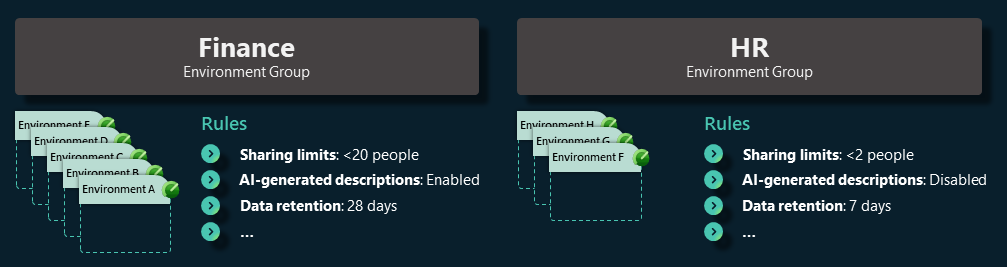
تغطي هذه المقالة كيفية تعزيز استراتيجية البيئة الافتراضية عن طريق دمج مجموعات البيئات مع توجيه البيئة الافتراضية. يمنح توجيه البيئة الافتراضية المنشئين الجدد بيئة التطوير الشخصية الخاصة بهم. هذه البيئة هي مساحة آمنة للإنشاء باستخدام Microsoft Dataverse وهي تشبه OneDrive للإنتاجية الشخصية.
قد يمنحك تمكين توجيه البيئة الافتراضية المزيد من البيئات لإدارتها، ولكن إنشاء هذه البيئات تلقائيًا في مجموعة بيئة واحدة يضمن تكوينها مسبقًا باستخدام عناصر التحكم الأساسية المهمة التي تتطلبها مؤسستك.
الحدود المعروفة
- عند إنشاء بيئة في مركز مسؤولي Power Platform، قد لا تتوفر أنواع البيئة القائمة على اشتراك المطور والاشتراك التجريبي عند تحديد مجموعة البيئات والمنطقة أولا. هذه مشكلة معروفة نخطط لحلها قريبًا. في هذه الأثناء، البديل هو إنشاء البيئة عبر API أو PowerShell.
إنشاء مجموعة بيئات
بإمكان مسؤولي مستأجر Power Platform إنشاء العدد الذي يحتاجون إليه من مجموعات البيئات لتلبية احتياجات مؤسستهم. يمكنك إنشاء مجموعة بيئية واحدة تسمى الإنتاجية الشخصية، ثم إنشاء بيئات مطور مدارة جديدة مُدارة في المجموعة.
- سجّل الدخول إلى مركز مسؤولي Power Platform.
- في جزء التنقل، حدد مجموعات البيئات.
- في صفحة مجموعات البيئات، حدد مجموعة جديدة.
- في جزء إنشاء مجموعة الذي يظهر:
- أضف اسمًا لمجموعتك في حقل الاسم مثل الإنتاجية الشخصية.
- أدخل وصفًا مختصرًا للمجموعة في الحقل الوصف.
- حدد إنشاء.
ملاحظة
إذا كنت تفضل العمل خارج مركز مسؤولي Power Platform، فإن موصل Power Platform for Admins V2 (إصدار أولي) يوفر حلاً بديلاً. فهو يسمح بإنشاء مجموعات بيئات وحذفها والقدرة على إضافة أو إزالة البيئات من مجموعات البيئات هذه، مما يسهل فرص التشغيل التلقائي.
تكوين القواعد لمجموعة بيئاتك
بعد إنشاء مجموعة البيئات، بإمكان مسؤولي مستأجر Power Platform إضافة بيئات مدارة على الفور أو تكوين قواعد المجموعة. في الوقت الحالي، هناك ست قواعد متوفرة، وهي نفس الإمكانيات الموجودة في البيئة المُدارة.
قاعدة حدود المشاركة
يمكنك أيضًا تكوين قاعدة حدود المشاركة. بما أن مجموعة البيئات مخصصة للإنتاجية الشخصية، يُمنع المنشئون من مشاركة تطبيقات اللوحة الخاصة بهم مع مستخدمين آخرين. وهذا يساعد على ضمان بقاء كل بيئة في المجموعة مساحة خاصة للعمل الفردي.
- في مجموعة الإنتاجية الشخصية، حدد علامة التبويب القواعد.
- حدد قاعدة حدود المشاركة لفتح لوحة التكوين الخاصة بها.
- حدد استبعاد المشاركة مع مجموعات الأمان.
- حدد تحديد إجمالي الأفراد الذين يمكن المشاركة معهم وأدخل الرقم 1 في المربع.
- حدد حفظ.
- كرر هذه الخطوات حتى يتم تكوين كافة القواعد المطلوبة.
- حدد نشر القواعد.
ملاحظة
يتم تطبيق كافة القواعد بطريقة متساوية على كافة البيئات في المجموعة.
توجيه البيئات إلى مجموعة البيئات
من خلال إعداد مجموعة بيئات، بإمكانها أن تعمل الآن كمكان رئيسي لجميع بيئات المطورين الشخصية التي يتم إنشاؤها بواسطة توجيه البيئة الافتراضية. يضمن هذا الإعداد الافتراضي التكوين التلقائي المسبق لجميع بيئات المطورين التي تم إنشاؤها حديثًا لتكون بيئات مُدارة تفي بالمتطلبات الأساسية من البداية.
تحديد مجموعة بيئات
- عد إلى صفحة مجموعات البيئات.
- حدد الزر توجيه البيئة في شريط الأوامر.
- ضمن قسم مجموعة البيئات، اختر المجموعة التي ترغب في أن يتم إنشاء بيئات المطور الجديدة فيها.
- حدد حفظ.
ملاحظة
بالنسبة لبيئات المطور في مجموعة الإنتاجية الشخصية، لا يمكن تغيير حد المشاركة في إعدادات البيئة الفردية. ينطبق نفس القيد الافتراضي على القواعد الأخرى. لإدخال تغييرات، اضبط القاعدة وينطبق التغيير على كافة البيئات في المجموعة.
إضافة بيئات إلى مجموعة البيئة الخاصة بك
يمكنك إضافة بيئات يدويًا إلى مجموعة إنتاجية الموظفين إذا كان لديك بيئات المطور موجودة تنتمي إليها.
- حدد مجموعة الإنتاجية الشخصية.
- حدد الزر إضافة بيئات في شريط الأوامر.
- حدد بيئة واحدة من قائمة البيئات المُدارة.
- حدد إضافة.
ملاحظة
- يمكن أن تنتمي البيئة إلى مجموعة بيئات واحدة فقط.
- يمكن إنشاء البيئات المُدارة فقط في مجموعة البيئات.
- يمكن إنشاء أي نوع بيئة، على سبيل المثال الإنتاج أو المطور أو بيئة الاختبار المعلومات في مجموعة بيئات طالما أنها بيئة مُدارة.
إنشاء بيئات في المجموعة يدويًا
يمكنك أيضًا إنشاء البيئات يدويًا في مجموعة إنتاجية الموظفين.
- انتقل إلى صفحة البيئات.
- في شريط الأوامر، حدد جديد.
- حدد مجموعة للبيئة التي أنشأتها.
- أدخل التفاصيل الأخرى.
- حدد حفظ.
إزالة بيئة من مجموعة البيئات
يمكنك إزالة بيئة من مجموعة إذا كانت تحتاج إلى إدارة فريدة أو إذا أنشأتها عن طريق الخطأ.
- حدد مجموعة الإنتاجية الشخصية.
- حدد البيئة التي ترغب في إزالتها.
- على شريط الأوامر، حدد إزالة من المجموعة.
ملاحظة
عندما تقوم بإزالة بيئة من المجموعة، تحتفظ هذه البيئة بتكوينها. على سبيل المثال، لا تزال مشاركة تطبيقات اللوحة تقتصر على مستخدم واحد. ومع ذلك، تكون البيئة التي تمت إزالتها غير مؤمنة ويمكن إدارتها بشكل فردي. يمكن استخدام لوحة تحرير البيئات المدارة الخاصة بالبيئة.
حذف مجموعة بيئات
عندما تقوم بتجربة مجموعات بيئات، قد يكون لديك مجموعات متبقية ترغب في حذفها لتجنب حدوث فوضى.
- انتقل إلى صفحة مجموعات البيئات.
- حدد مجموعة البيئات التي ترغب في حذفها.
- حدد حذف المجموعة في شريط الأوامر.
مهم
عندما تقوم بحذف مجموعة، قم أولاً بإزالة جميع بيئاتها وتأكد من عدم توجيه أية بيئات مطور إليها. إذا كانت المجموعة لا تزال بها بيئات، فسترى تحذيرًا يمنعك من حذف المجموعة.
(راجع أيضًا)
نظرة عامة عن البيئات المدارة
معلومات الاستخدام
الحد من المشاركة
نهج البيانات
الترخيص
عرض استهلاك الترخيص (إصدار أولي)
إعدادات المستأجر
الملاحظات
قريبًا: خلال عام 2024، سنتخلص تدريجيًا من GitHub Issues بوصفها آلية إرسال ملاحظات للمحتوى ونستبدلها بنظام ملاحظات جديد. لمزيد من المعلومات، راجع https://aka.ms/ContentUserFeedback.
إرسال الملاحظات وعرضها المتعلقة بـ